Logic ProiPad用ユーザガイド
-
- アレンジの概要
-
- リージョンの概要
- リージョンを選択する
- リージョンをカット、コピー、およびペーストする
- リージョンを移動する
- リージョン間のギャップを削除する
- リージョンの再生をディレイする
- リージョンをトリムする
- リージョンをループさせる
- リージョンを繰り返す
- リージョンをミュートする
- リージョンを分割および結合する
- リージョンをストレッチする
- ノートピッチ別にMIDIリージョンを分離する
- リージョンを所定の場所にバウンスする
- オーディオリージョンのゲインを変更する
- トラック領域でリージョンを作成する
- MIDIリージョンをDrummerリージョンまたはパターンリージョンに変換する
- リージョン名を変更する
- リージョンのカラーを変更する
- リージョンを削除する
- オーディオリージョンにフェードを作成する
- フェーダーを使ってミキシング機能にアクセスする
- 著作権
iPad用Logic ProのSculptureのフィルタパラメータ
このセクションで説明するパラメータは、ボイスごとに適用されます。一部のパラメータは、最大5個のモーフポイントの間でモーフできます。それらはパラメータの説明に示されています。詳しくは、Sculptureのモーフの概要を参照してください。
フィルタパラメータでは、サウンドの音色/スペクトルを詳細に制御します。シンセサイザーを使った経験があれば、このパラメータに慣れるはずです。シンセサイザーのフィルタの概念になじみがない場合は、フィルタの概要を参照してください。
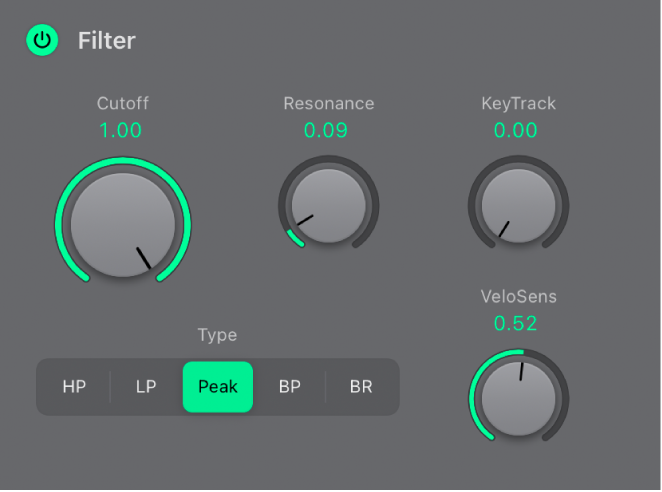
フィルタパラメータ
「Filter On/Off」ボタン: フィルタセクションのオン/オフを切り替えます。
「Cutoff」ノブ: 選択したフィルタタイプに応じてカットオフ/中心周波数を設定します。ローパスフィルタでは、カットオフ周波数よりも高い周波数部分がすべて抑制(つまりその名の通りカットオフ)されます。カットオフ周波数は信号の明るさを制御します。カットオフ周波数を高く設定するほど、高い周波数成分がローパスフィルタを通過するようになります。このパラメータはモーフィング可能です。
「Resonance」ノブ: フィルタのレゾナンス値を設定します。このパラメータはモーフィング可能です。
ハイパスモードとローパスモードの場合、「Resonance」は、中心周波数付近の信号を強調します。
ピークモード、バンドパスモード、ノッチモードの場合、「Resonance」は、中心周波数付近の周波数帯の幅を制御します。
「KeyTrack」ノブ: キーの位置に対するカットオフ周波数の感度を設定します。キーボードの高音部を弾くほどサウンドが明瞭になり、低音部を弾くほど柔らかくなります。技術的に言うなら、キーボードの位置によってカットオフ周波数がモジュレートされるのです。値が0.0だと、キートラッキングが無効になります。値を1.0に設定すると、キーボードの範囲全体にわたって各ノートの基音にカットオフ周波数が追従します。つまり、1オクターブ高いノートを演奏すると、カットオフ周波数も1オクターブ変わります。
フィルタタイプボタン: タップして、フィルタのモードを選択します。
HP: カットオフ周波数よりも高い周波数を通過させます。カットオフ周波数よりも低い周波数は抑制されるので、ローカットフィルタとも呼ばれます。ハイパスフィルタのスロープは12 dB/Octです。
LP: カットオフ周波数よりも低い周波数を通過させます。カットオフ周波数よりも高い周波数は抑制されるので、ハイカットフィルタとも呼ばれます。ローパスフィルタのスロープは12 dB/Octです。
Peak: 選択すると、周波数帯の中心を「Cutoff」で指定できます。周波数帯の幅とゲインは「Resonance」で制御します。周波数帯の外側の周波数は、現在のレベルのまま変化しません。ピークフィルタは、一般に周波数範囲を強調するために使用します。
BP: 中心周波数付近の周波数成分を通します。この帯域の幅は、「Resonance」で決まります。それ以外の周波数はすべて遮断されます。バンドパスフィルタは、スロープが6dB/Octのローパスフィルタとハイパスフィルタを組み合わせたものと考えることもできます。
BR: 中心周波数付近の周波数成分をカットします。この帯域の幅は、「Resonance」で決まります。それ以外の周波数すべて通過できます。バンド阻止(「ノッチ」)フィルタは、一般にノイズや特定の周波数を遮断するために使用します。
「VeloSens」ノブ: 受信したノートベロシティに対するカットオフ周波数の感度を設定します。キーボードを叩く力が強いほど、カットオフ周波数(一般的には、サウンドの鮮明度)が高くなります。値が0.0だと、ベロシティ感度が無効になります。値が1.0だと、ベロシティ感度が最大になります。